Kā novērst augstu CPU lietojumu, izmantojot Killer Network Service
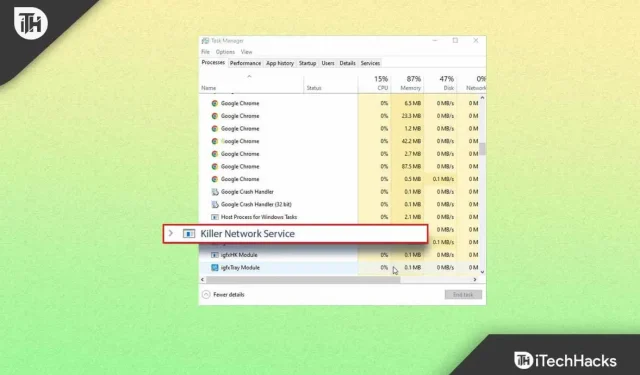
Killer Network Service jeb KNS darbojas jūsu datora fonā un visbiežāk atrodams spēļu klēpjdatoros. Šī nav Windows lietojumprogramma, un tai ir vairākas veiktspējas problēmas. Tas samazina datora ātrumu un arī kopējo veiktspēju. Killer Network Service uzlabo spēļu pieredzi. Tomēr dažreiz var rasties problēmas ar pakalpojumu Killer Network CPU, kas var izraisīt lielas CPU lietojuma problēmas.
Ja Killer tīkla pakalpojuma dēļ tiek izmantots liels CPU, var rasties problēmas, piemēram, datora aizkavēšanās, pastāvīgs kadru ātruma kritums, spēlējot spēles, un tamlīdzīgi. Šajā rakstā mēs apspriedīsim, kā jūs varat novērst lielo CPU lietojumu, ko izraisa tīkla pakalpojums Killer.
Saturs:
Vai Killer Network Service ir vīruss?
Kā jūs zināt, Killer Network Service ir fona pakalpojums, nevis vīruss. Taču daudzas reizes ļaunprogrammatūra izlikās par KNS un piekļuva katra pakalpojuma atrašanās vietai vai ceļam datorā, taču ļaunprogrammatūra neatradās vienā un tajā pašā vietā. Ja vēlaties pārbaudīt, vai KNS pakalpojums jūsu datorā ir ļaunprātīga programmatūra, veiciet šīs darbības:
- Datorā atveriet programmu File Explorer , nospiežot taustiņu kombināciju Windows + E.
- Šeit sekojiet šādam ceļam:
C:\programfiles\killernetworking\killercontrolcenter .
Piezīme . Norādītais ceļš nedarbosies lietotājiem, kuriem nav Killer tīkla pakalpojuma.
- Tagad ar peles labo pogu noklikšķiniet uz noteiktā KNS izpildāmā faila un atlasiet Properties.
- Šeit pārbaudiet, vai Killer Network Service ceļš ir tāds pats kā iepriekš.
- Ja tas pats, tad KNS nav vīruss. Tomēr, ja tas atšķiras, tad tā ir ļaunprātīga programmatūra.
Labojiet Killer tīkla pakalpojuma augsto CPU lietojumu
Tātad, tālāk ir norādītas metodes, ar kurām varat novērst Killer Network Service augsta CPU lietojuma problēmu.
Apturiet Killer tīkla pakalpojumu
KNS apstrādā daudzus procesus; šie procesi dažkārt var būt nesaderīgi un var izraisīt lielas CPU kļūdas. Tagad, ja vēlaties neļaut KNS izmantot jūsu centrālo procesoru, rīkojieties šādi:
- Atveriet izvēlni Sākt , meklējiet Rīki un nospiediet taustiņu Enter.
- Ritiniet un atrodiet tur Killer Network Service .
- Veiciet dubultklikšķi uz KNS un pēc tam noklikšķiniet uz pogas Apturēt , lai apturētu pakalpojumu.
Palaidiet DISM
Ja rodas šī problēma, mēģiniet palaist DISM. Lai to izdarītu, veiciet tālāk norādītās darbības.
- Nospiediet taustiņu kombināciju Windows + S un meklējiet CMD. Ar peles labo pogu noklikšķiniet uz Command Prompt un uznirstošajā izvēlnē atlasiet Palaist kā administratoram .
- Komandu uzvednē ierakstiet DISM.exe /Online/clean-image/Restorehealth un nospiediet taustiņu Enter , lai sāktu darbību.
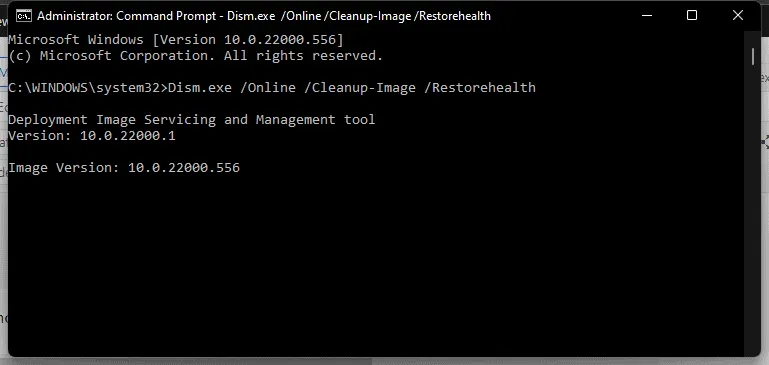
Šī komanda automātiski atjaunos jūsu sistēmu, un procesa laikā jūs nezaudēsit svarīgus datus. Tātad, šeit ir norādīts, kā varat novērst augstā CPU lietojuma problēmu pakalpojumā Killer Network Service. Ja tas nedarbojas, varat izmēģināt citas metodes.
Izmantojot resursu monitoru
Komandas Resource Monitor galvenā funkcija ir noteikt sistēmas problēmas. Izmantojot šo komandu, jūs varat novērst dažādas problēmas, pat lielu CPU izmantošanu, ko izraisa KNS. Lai to izdarītu, veiciet tālāk norādītās darbības.
- Nospiediet taustiņu kombināciju Windows+R, lai atvērtu dialoglodziņu Palaist .
- Tagad ierakstiet resmon un noklikšķiniet uz Labi.
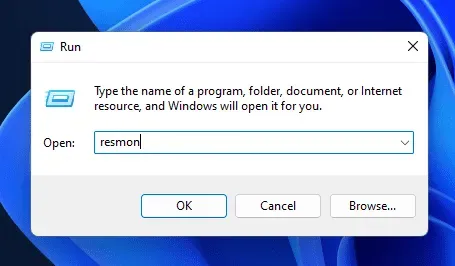
- Logā Resource Monitor atrodiet Killer Network Service. Ar peles labo pogu noklikšķiniet uz tā un izvēlieties Beigt procesu.
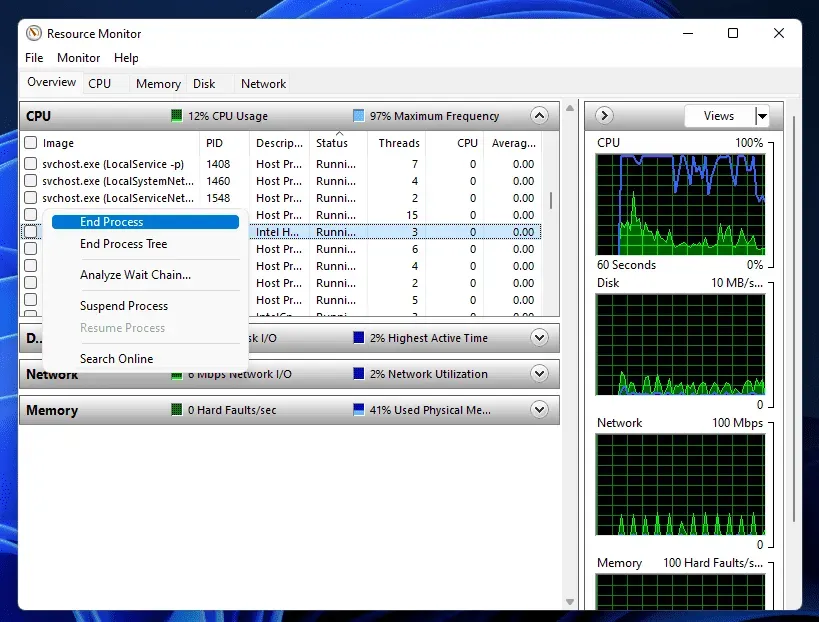
Atinstalējot tīkla pakalpojumu Killer
KNS noņemšana ir vēl viens veids, kā novērst lielo CPU lietojumu. Tā kā šis pakalpojums nav Windows pakalpojums, tam ir maz vai nav nekādas ietekmes uz jūsu procesiem. Veiciet norādītās darbības, lai atinstalētu šo pakalpojumu.
- Nospiediet Windows taustiņu , atrodiet vadības paneli un noklikšķiniet uz pirmās opcijas, lai atvērtu vadības paneli.
- Tagad sadaļā Programmas noklikšķiniet uz Atinstalēt programmu .
- Noklikšķiniet uz Killer Network Manager Suite un pēc tam noklikšķiniet uz Atinstalēt. Izpildiet ekrānā redzamos norādījumus, lai atinstalētu programmu.
- Tādā pašā veidā noņemiet Killer bezvadu tīkla draiverus .
Pārslēdzieties uz augstu veiktspēju
Enerģijas pakalpojuma maiņa var arī palīdzēt atrisināt augsta CPU lietojuma problēmu. Veiciet šīs darbības, lai mainītu jaudas iestatījumus.
- Datorā atveriet vadības paneli .
- Tagad atrodiet šeit “ Enerģijas opcijas ” un noklikšķiniet uz tā.
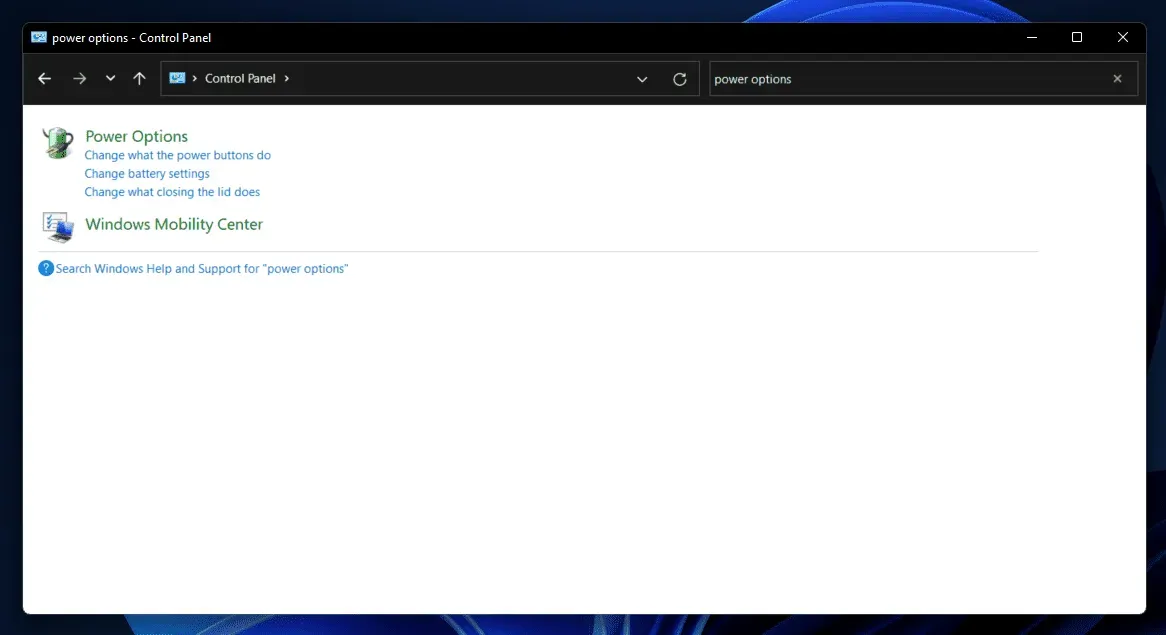
- Šeit atlasiet Augsta veiktspēja.
- Visticamāk, tam vajadzētu novērst radušos problēmu.
Atiestatīt/pārinstalējiet Windows
Ja problēma joprojām pastāv, varat mēģināt atiestatīt Windows iestatījumus. Atiestatot Windows datoru, tiks notīrīti visi iestatījumi, un pēc procesa pabeigšanas jums nevajadzētu saskarties ar problēmām. Varat sekot mūsu rokasgrāmatai, lai restartētu Windows datoru. Varat pārinstalēt Windows vai atiestatīt to.
Secinājums
Šajā rakstā mēs apspriedām Killer tīkla pakalpojumu un sniedzām darbības, lai novērstu augsta CPU lietojuma problēmas. Iespējams, ka šīm problēmu novēršanas darbībām problēma tiks atrisināta. Ja neviens no tiem nedarbojas, Windows 11 atiestatīšana uz rūpnīcas iestatījumiem noteikti palīdzēs.
Atbildēt